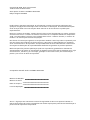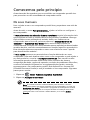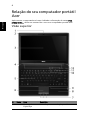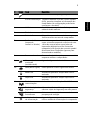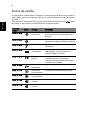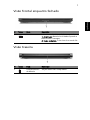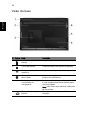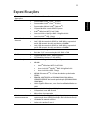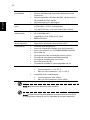Acer TravelMate 8331G Guia rápido
- Categoria
- Cadernos
- Tipo
- Guia rápido
Este manual também é adequado para

Série TravelMate 8371/4371
Guia rápido

Poderá haver alterações periódicas às informações contidas na presente publicação sem
qualquer obrigação de notificação sobre tais revisões ou alterações. As eventuais alterações
serão incorporadas nas novas edições deste manual ou de documentos e publicações
suplementares.
Escreva o número de modelo, número de série, data e local de aquisição no espaço em baixo.
O número de série e o número de modelo encontram-se na etiqueta afixada no computador.
Toda a correspondência relativa à sua unidade deve incluir o número de série, o número de
modelo e as informações relativas à aquisição.
Este livrete foi revisto para garantir a sua precisão. Embora a Acer faça todos os possíveis para
que este livrete seja impresso de forma precisa, a Acer não se responsabiliza por quaisquer
erros involuntários ou de impressão. A responsabilidade da Acer relativamente a este livrete
está sujeita às limitações de responsabilidade definidas na garantia de produto aplicável.
Nenhuma parte da presente publicação pode ser reproduzida, guardada em sistemas de
armazenamento de dados ou transmitida, de alguma forma ou através de qualquer meio, seja
ele electrónico, mecânico, por fotocópia, gravação ou de outra forma, sem a autorização
prévia e por escrito da Acer Incorporated.
Número de Modelo: _______________________________
Número de Série: __________________________________
Data de Compra: __________________________________
Local de Aquisição: ________________________________
Copyright © 2009. Acer Incorporated.
Todos os Direitos Reservados.
Guia rápido da Série TravelMate 8371/4371
Edição Original: 05/2009
Computador Portátil Série TravelMate 8371/4371
Acer e o logótipo Acer são marcas comerciais registadas da Acer Incorporated. Nomes ou
marcas de produtos de outras companhias são usados aqui apenas para fins de identificação e
pertencem às respectivas companhias.

3
Comecemos pelo princípio
Gostaríamos de lhe agradecer por ter escolhido um computador portátil Acer
para preencher as suas necessidades de computador móvel.
Os seus manuais
Para o ajudar a usar o seu computador portátil Acer, preparámos uma série de
manuais:
Antes de mais, o cartaz Para principiantes... ajuda-o a iniciar e a configurar o
seu computador.
O Manual Genérico do utilizador da Série TravelMate contém informações úteis
que se aplicam a todos os modelos da série de produtos TravelMate. Abrange
tópicos básicos como utilização do teclado, áudio, etc. Pedimos a sua
compreensão para o facto de, pela sua natureza, o Manual Genérico do
utilizador e o AcerSystem User Guide abaixo mencionados referem-se
ocasionalmente a funções ou funcionalidades apenas aplicáveis a determinados
modelos da série, mas não necessariamente ao modelo específico que adquiriu.
Estas situações aparecem marcadas no texto com referências como “apenas
para determinados modelos”.
O Guia rápido apresenta as características e funções básicas do seu novo
computador. Para mais detalhes sobre como o seu computador o pode ajudar a
ser mais produtivo, consulte o AcerSystem User Guide. Esse manual contém
informações pormenorizadas sobre temas como utilitários do sistema,
recuperação de dados, opções de expansão e solução de problemas. Além disso,
contém a informação da garantia e as regulamentações gerais e notas de
segurança para o seu computador portátil. Está disponível no formato PDF
(Portable Document Format) e vem já instalado no seu computador. Siga estes
passos para o aceder:
1 Clique em Iniciar, Todos os programas, AcerSystem.
2 Clique em AcerSystem User Guide.
Nota: É necessário instalar o Adobe Reader para visualizar o ficheiro.
Se o Adobe Reader não estiver instalado no seu computador, ao clicar em
AcerSystem User Guide é executado o programa de instalação do Acrobat
Reader. Siga as instruções do ecrã para finalizar a instalação. Para obter
instruções sobre como utilizar o Adobe Reader, vá ao menu Ajuda e
Suporte.

4
Português
Português
Relação do seu computador portátil
Acer
Após montar o computador tal como indicado na ilustração do cartaz Para
principiantes..., deixe-nos mostrar-lhe o seu novo computador portátil Acer.
Visão superior
# Ícone Item Descrição
1 Webcam Acer
Crystal Eye
Webcam para comunicação por vídeo.

5
Português
Português
2 Microfone Microfone interno para gravação de som.
3
Ecrã de visualização
Também chamado ecrã de cristais líquidos
(LCD), permite visualizar a informação do
computador (A configuração pode variar
consoante o modelo).
4 Altifalantes Os altifalantes esquerdo e direito permitem
saída de áudio estéreo.
5 Teclado Para introduzir dados no computador.
6 Ecrã táctil Dispositivo apontador sensível ao toque que
funciona como um rato de computador.
7 Botões de clicar
(esquerdo,
central* e direito)
Os botões esquerdo e direito funcionam
como os botões esquerdo e direito do rato.
*O botão central serve como leitor de
impressões digitais Acer Bio-Protection
compatível com função de controlo quadri-
direccional Acer FingerNav (apenas para
determinados modelos).
8 Descanso de mãos Área confortável de apoio para as suas mãos
enquanto utiliza o computador.
9 Comutação de
touchpad
(teclado táctil)
Liga e desliga o teclado táctil interno.
10 HDD (disco rígido) Indica quando o disco rígido está activo.
Num Lock Acende-se quando a função Num Lock é
activada.
Caps Lock Acende-se quando a função Caps Lock é
activada.
11 Tecla de
comunicações
Activa/desactiva as funções WLAN/3G.
Tecla de cópia de
segurança
Abre o Acer Backup Management para
efectuar cópia de segurança em três passos.
Tecla Acer
PowerSmart
Coloca o seu computador em modo de
poupança de energia.
12 Indicador/botão
de alimentação
Liga e desliga o computador.
Indica o estado da alimentação do computador.
# Ícone Item Descrição

6
Português
Português
Teclas de atalho
O computador utiliza teclas de atalho ou combinações de teclas para aceder à
maior parte dos seus comandos, tais como a luminosidade do ecrã e o volume
de saída.
Para activar as teclas de atalho, prima e mantenha premida a tecla <Fn> antes
de premir a outra tecla na combinação de teclas de atalho.
Tecla de
atalho
Ícone Função Descrição
<Fn> + <F2> Propriedades
do sistema
Inicia as Propriedades do Sistema
para apresentar as informações do
sistema.
<Fn> + <F3> Bluetooth Activa/desactiva a função Bluetooth.
(apenas para determinados modelos)
<Fn> + <F4> Suspensão Coloca o computador no modo de
Suspensão.
<Fn> + <F5> Comutação de
visualização
Alterna a saída entre o ecrã de
visualização, o monitor externo
(se está ligado) e ambos.
<Fn> + <F6> Ecrã em
branco
Desliga a luz de fundo do ecrã de
visualização para economizar
energia. Prima qualquer tecla para
retomar a actividade.
<Fn> + <F8> Comutação de
altifalante
Liga e desliga os altifalantes.
<Fn> + < >
Aumentar
luminosidade
Aumenta a luminosidade do ecrã.
<Fn> + < >
Reduzir
luminosidade
Reduz a luminosidade do ecrã.
<Fn> + < >
Aumentar
volume
Aumenta o volume de som.
<Fn> + < >
Diminuir
volume
Diminui o volume de som.

7
Português
Português
Visão frontal enquanto fechado
Visão traseira
# Ícone Item Descrição
1 Bateria Indica o estado da bateria do computador.
1. A carregar: Bateria luz é âmbar quando a
bateria está a carregar.
2. Carga completa: A luz é azul no modo CA.
# Ícone Item Descrição
1 Compartimento
da bateria
Aloja a bateria do computador.

8
Português
Português
Visão do lado esquerdo
# Ícone Item Descrição
1 Ranhura para fecho
Kensington
Liga a um cabo de segurança de
computador compatível com Kensington.
Nota: Enrole o cabo de bloqueio de
segurança do computador em torno de
um objecto imóvel, como por exemplo
uma mesa ou o puxador de uma gaveta
fechada. Introduza o cabo de segurança
na ranhura e rode a chave para proteger
o bloqueio. Também estão disponíveis
modelos sem chave.
2 Porta para ecrã de
visualização externo
(VGA)
Liga a um dispositivo de visualização
(por exemplo, monitor externo, projector
LCD).
3 Ranhuras de
ventilação
Permitem que o computador permaneça
a uma temperatura baixa, mesmo após
uso prolongado.
4 Porta USB 2.0 Liga a dispositivos USB 2.0 (por exemplo,
rato USB, câmara USB).
5 Tomada de entrada
para microfone
Aceita entradas de microfones externos.
Tomada de
auscultadores/
altifalante/saída
Liga a dispositivos de saída de áudio
(por exemplo, altifalantes, auscultadores).

9
Português
Português
Visão do lado direito
# Ícone Item Descrição
1 Leitor de cartões
5-em-1
Aceita Secure Digital (SD),
MultiMediaCard (MMC), Memory Stick
(MS), Memory Stick PRO (MS PRO),
e xD-Picture Card (xD).
Nota: Empurre para remover/instalar o
cartão. Apenas um cartão pode estar
activo de cada vez.
2 Porta USB 2.0 Liga a dispositivos USB 2.0
(por exemplo, rato USB, câmara USB).
3 Porta Ethernet
(RJ-45)
Liga a uma rede de base Ethernet
10/100/1000.
4 Conector Acer
EasyPort IV
Liga ao Acer EasyPort IV.
5 Tomada de entrada
CC
Liga a um adaptador de CA.

10
Português
Português
Visão da base
# Ícone Item Descrição
1 Compartimento da
bateria
Aloja a bateria do computador.
2 Trinco da bateria Tranca a bateria na respectiva posição.
3 Compartimento da
memória
Aloja a memória principal do computador.
4 Compartimento do
disco rígido
Aloja o disco rígido do computador
(seguro por parafusos).
5 Ranhuras de ventilação
e ventoinha de
refrigeração
Permitem que o computador permaneça
a uma temperatura baixa, mesmo após
uso prolongado.
Nota: Não cubra nem obstrua a abertura
da ventoinha.
6 Trinco de libertação da
bateria
Liberta a bateria para possibilitar a sua
remoção.

11
Português
Português
Especificações
Sistema
Operativo
• Windows Vista
®
Genuíno
Plataforma
• Processador Intel
®
Core
™
2 Duo*
• Processador Intel
®
Core
™
2 Solo*
• Processador Móvel Intel
®
Celeron
®
*
• Chipset Mobile Intel
®
GS45 Express
• Intel
®
Wireless WiFi Link 5100*
• Acer InviLink
™
Nplify
™
802.11b/g/Draft-N*
• Acer InviLink
™
802.11b/g*
Memória do
sistema
• Compatível com SDRAM Dual-Channel
• Até 2 GB de memória DDR3 a 1066 MHz, expansível
até 4 GB através de dois módulos soDIMM*
• Até 4 GB de memória DDR3 a 1066 MHz, expansível
até 8 GB através de dois módulos soDIMM*
Ecrã
• Formato de imagem 16:9
• Ecrã de 13,3" com resolução HD 1366 x 768
Gráficos
• Chipset Mobile Intel
®
GS45 Express*
• ATI Mobility Radeon™ HD 4330*
Comunicação
• Webcam integrada Acer Crystal Eye
• WLAN:
• Intel
®
Wireless WiFi Link 5100*
• Acer InviLink
™
Nplify
™
802.11b/g/Draft-N*
• Acer InviLink
™
802.11b/g*
• WPAN: Bluetooth
®
2.1+Taxa de dados optimizada
(EDR)*
• WWAN: UMTS/HSPA a 850/900/1900/2100 MHz e
GSM/GPRS/EDGE de banda quádrupla (850/900/1800/
1900 MHz)
• LAN: Gigabit Ethernet; com funcionalidade Wake-on-
LAN
Áudio
• Suporte áudio de alta definição
• Compatível com MS-Sound
• Microfone incorporado
Subsistema de
armazenamento
•
Unidade de disco rígido de 2,5 polegadas com
optimização Acer DASP (Protecção anticolisão do disco)*
• Unidade de estado sólido*
• Leitor de cartões 5-em-1

12
Português
Português
Nota: * Apenas para determinados modelos.
Nota: As especificações acima listadas servem apenas como referência.
A configuração exacta do seu PC depende do modelo adquirido.
Controlo de
privacidade
• Acer DASP optimizada (Protecção anticolisão do disco)
• Solução de leitura de impressões digitais Acer Bio-
Protection*
• Palavras-passe de utilizador da BIOS, de supervisor e
da unidade do disco rígido
• Ranhura para fecho Kensington
Dimensões e
peso
• 323,6 (L) x 228 (P) x 26/29,4 (A) mm
(12,74 x 8,97 x 1,02/1,10 polegadas)
• 1,65 kg (3,583 lbs.) com uma bateria de 6 células
Subsistema de
alimentação
• ACPI 3.0
• 62,16 W 5600 mAh
• Adaptador CA de 65 W com 3 pinos
• ENERGY STAR
®
*
Controlos e
teclas especiais
• Teclado de 88/89/93 teclas
• Dispositivo apontador para teclado táctil
Interface I/O
• Conector Acer EasyPort IV
• Leitor de impressões digitais Acer Bio-Protection
• Leitor de cartões 5-em-1 (SD/MMC/MS/MS PRO/xD)
• Porta USB 2.0
• Porta para ecrã de visualização externo (VGA)
• Tomada de auscultadores/altifalante/saída
• Tomada de entrada para microfone
• Porta Ethernet (RJ-45)
• Tomada de entrada CC para adaptador de CA
Ambiente
• Temperatura:
• Funcionamento: 5 °C a 35 °C
• Não em funcionamento: -20 °C a 65 °C
• Humidade (não condensação):
• Funcionamento: 20% a 80%
• Não em funcionamento: 20% a 80%
-
 1
1
-
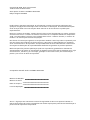 2
2
-
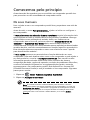 3
3
-
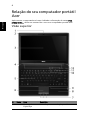 4
4
-
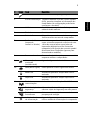 5
5
-
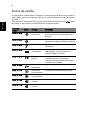 6
6
-
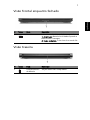 7
7
-
 8
8
-
 9
9
-
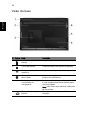 10
10
-
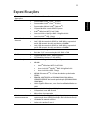 11
11
-
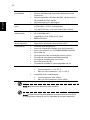 12
12
Acer TravelMate 8331G Guia rápido
- Categoria
- Cadernos
- Tipo
- Guia rápido
- Este manual também é adequado para
Artigos relacionados
-
Acer Aspire 3810T Guia rápido
-
Acer TravelMate 8371 Guia rápido
-
Acer TravelMate 8471 Guia rápido
-
Acer Aspire 1410 (11.6'') Guia rápido
-
Acer Aspire 5810TZ Guia rápido
-
Acer Aspire 4410 Guia rápido
-
Acer TravelMate 8531 Guia rápido
-
Acer TravelMate P633-M Guia rápido
-
Acer TravelMate 4730 Guia rápido
-
Acer TravelMate 7330 Guia rápido